7.6. Удаление (установка и снятие пометки удаления) документов
7.6. Удаление (установка и снятие пометки удаления) документов
Различают два режима удаления: непосредственное удаление и пометка удаления. Доступность режимов определяется правами конкретного пользователя.
Удаление (непосредственное удаление, установка и снятие пометки удаления) документов производится в журнале документов.
Для установки пометки на удаление следует выбрать документ в журнале и, не открывая его, нажать клавишу DEL или кнопку

Для снятия пометки на удаление следует выбрать в журнале помеченный для удаления документ и повторно нажать клавишу DEL или кнопку

Помеченные на удаление документы показываются пиктограммами

При пометке на удаление документа его проводки удаляются. При отмене пометки на удаление проводки не восстанавливаются. Для их восстановления требуется повторное проведение документа.
Для окончательного удаления помеченных на удаление документов (так же как и элементов справочников) следует обратиться в пункт меню «Операции – Удаление помеченных объектов». Появится стандартное предупреждение:

Следует нажать кнопку «Да». Откроется новое диалоговое окно:
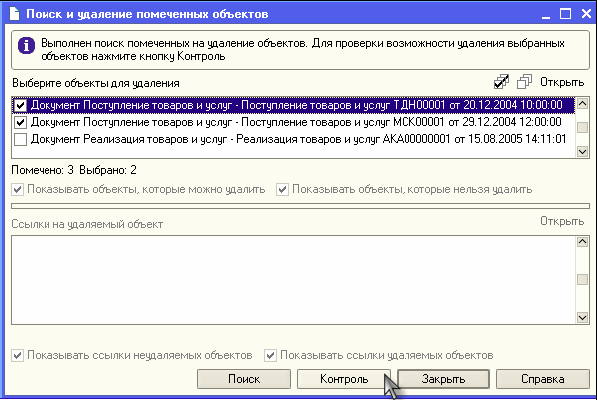
В верхней части диалог содержит список обнаруженных в информационной базе объектов, помеченных на удаление. Любой из объектов можно открыть с помощью кнопки «Открыть».
С помощью пометок можно указать, какие объекты нужно проверить на возможность удаления.
Для контроля наличия ссылок на удаляемые объекты нажмите кнопку «Контроль».
Программа производит проверку работы пользователей с данной информационной базой и устанавливает монопольный режим работы. Если с базой работают, то выдается сообщение.
Программа формирует список ссылок на указанные объекты и выводит другой диалог (в модальном режиме), в котором можно просмотреть список ссылок и произвести удаление.
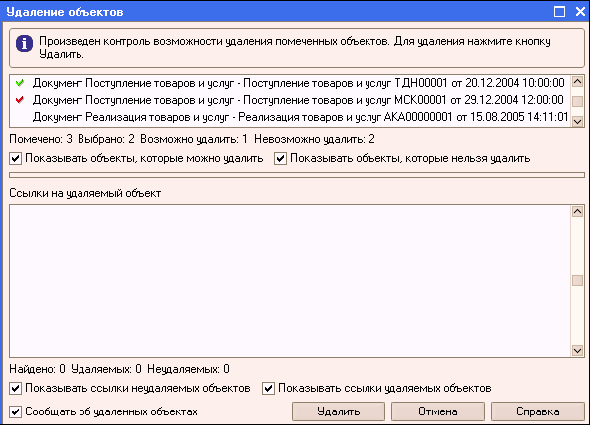
Если закрыть модальный диалог, то список ссылок выводится в нижнем списке по каждому выбранному объекту, помеченному на удаление.
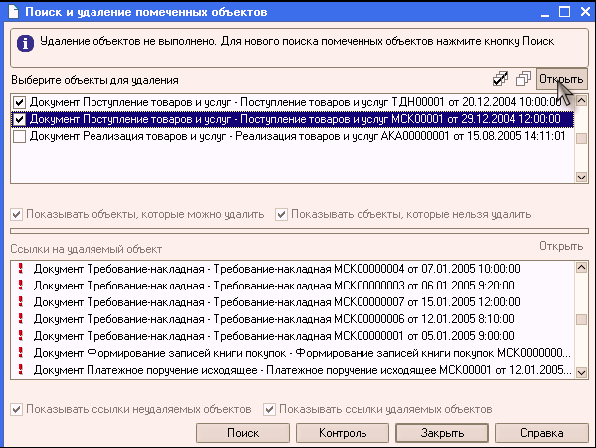
Любую из ссылок можно открыть с помощью кнопки «Открыть».
Во время просмотра списка ссылок в информационной базе могут произойти изменения.
Чтобы обновить список ссылок надо выйти из диалога, и открыть его заново и нажать кнопку «Поиск».
Более 800 000 книг и аудиокниг! 📚
Получи 2 месяца Литрес Подписки в подарок и наслаждайся неограниченным чтением
ПОЛУЧИТЬ ПОДАРОКДанный текст является ознакомительным фрагментом.
Читайте также
51. Порядок истребования документов. Выемка документов и предметов
51. Порядок истребования документов. Выемка документов и предметов Должностное лицо налогового органа, проводящее налоговую проверку, вправе истребовать у проверяемого лица необходимые для проверки документы посредством вручения этому лицу (его представителю)
Глава 6. Снятие автомобиля с учета
Глава 6. Снятие автомобиля с учета При выбытии автомобиля в организации приказом руководителя создается комиссия, в состав которой входят должностные лица: главный бухгалтер (бухгалтер), лица, на которых возложена ответственность за сохранность автотранспортных
6.4. Снятие с учета по договору мены
6.4. Снятие с учета по договору мены Если организация решила продать автомобиль (поменять на другой товар), то не обязательно перед продажей ехать в ГИБДД и снимать его с учета. Можно оформить договор мены, даже если в паспорте транспортного средства не стоит штамп о снятии
4.6. Удаление объектов
4.6. Удаление объектов В системе «1С: Предприятие» значительная часть данных хранится в виде ссылок. Например, при вводе документов многие реквизиты документа заполняются путем выбора значения из справочника, или документа из списка документа. Такие реквизиты являются
18.5. Удаление пользователя
18.5. Удаление пользователя Для удаления пользователя из списка выделите имя пользователя, которого необходимо удалить, и выберите пункт «Действия» – «Удалить» диалога «Список пользователей» или нажмите кнопку .В появившемся на экране запросе нажмите «Да» для
19.7.2. Удаление панели инструментов
19.7.2. Удаление панели инструментов Удалить можно только панели инструментов, созданные пользователем.Для удаления панели необходимо выбрать ее имя в списке и нажать кнопку «Удалить». Панель инструментов удаляется без дополнительного
5.2.2. Снятие физической усталости
5.2.2. Снятие физической усталости Если Вам приходится долго глядеть в экран компьютера (как, например, мне сейчас, когда я пишу эту книгу новогодней ночью) или вообще напрягать глаза – обязательно делайте перерывы: через каждые 45 минут не менее четверти часа вообще никак не
Удаление бородавок
Удаление бородавок Бородавки, папилломы, контагеозный моллюск – все эти заболевания относятся к группе вирусных болезней кожи. Заражение происходит при непосредственном контакте с больным человеком или через предметы быта.Лечение папилломавирусной инфекции
Удаление и сглаживание морщин
Удаление и сглаживание морщин БоторелаксДанная процедура применяется для коррекции мимических морщин, обеспечивается эффект миорелаксации и заполнения морщин без инъекций. Микросферы-биополимеры из морского коллагена мгновенно проникают в эпидермис и многократно
Удаление татуировок
Удаление татуировок Для удаления татуировки существует несколько методов.За границей широко практикуются лазерное обесцвечивание татуировки, а также метод пересадки кожи на участок, подлежащий удалению.Сама процедура удаления татуировки достаточно болезненная, а
«Удаление» сотрудников
«Удаление» сотрудников Итак, мы описали то, как следует пополнять свою команду, но что происходит, когда нам нужно «удалить» некоторых ее членов? Что делать, если члены коллектива допускают ошибки? Основная обязанность сотрудников – выполнять поставленные задачи; если
Сортировка папок и удаление из них ненужных документов
Сортировка папок и удаление из них ненужных документов Если вы не будете регулярно уделять должного внимания системе регистрации и хранения документов, то быстро можете утерять контроль над папками, содержащимися в ней. Срок хранения материалов в огромной степени
«Хитрое» снятие дивидендов
«Хитрое» снятие дивидендов Как известно, если предприятие по результатам финансово-хозяйственной деятельности получает прибыль, то после уплаты всех причитающихся налогов учредители предприятия могут частично или полностью распределять прибыль между собой. Порядок
2.4.2. Снятие арестов с имущества
2.4.2. Снятие арестов с имущества Аресты, наложенные на имущество должника, включают запрет на свободное распоряжение имуществом, что неизбежно приводит к невозможности осуществления фирмой хозяйственной деятельности. Инициирование процедуры банкротства – эффективный
Удаление грязи
Удаление грязи Значительная часть крысиного репертуара была создана не так давно и развивалась в тюрьмах, сумасшедших домах и больницах XVIII и XIX вв. Когда сегодня мы просим служащих пройти персональное тестирование, полное и всеобъемлющее, или обязываем их посещать центр
Закладка: пометки
Закладка: пометки Я не делаю в книгах пометок. Я считаю это осквернением книжной страницы. Но некоторые считают, что пометки в книгах – это святое, что с их помощью они могут общаться сами с собой прежними через несколько лет. Они читают книгу и видят, что они подчеркнули